无线局域网配置需要注意什么问题-无线局域网配置与调试
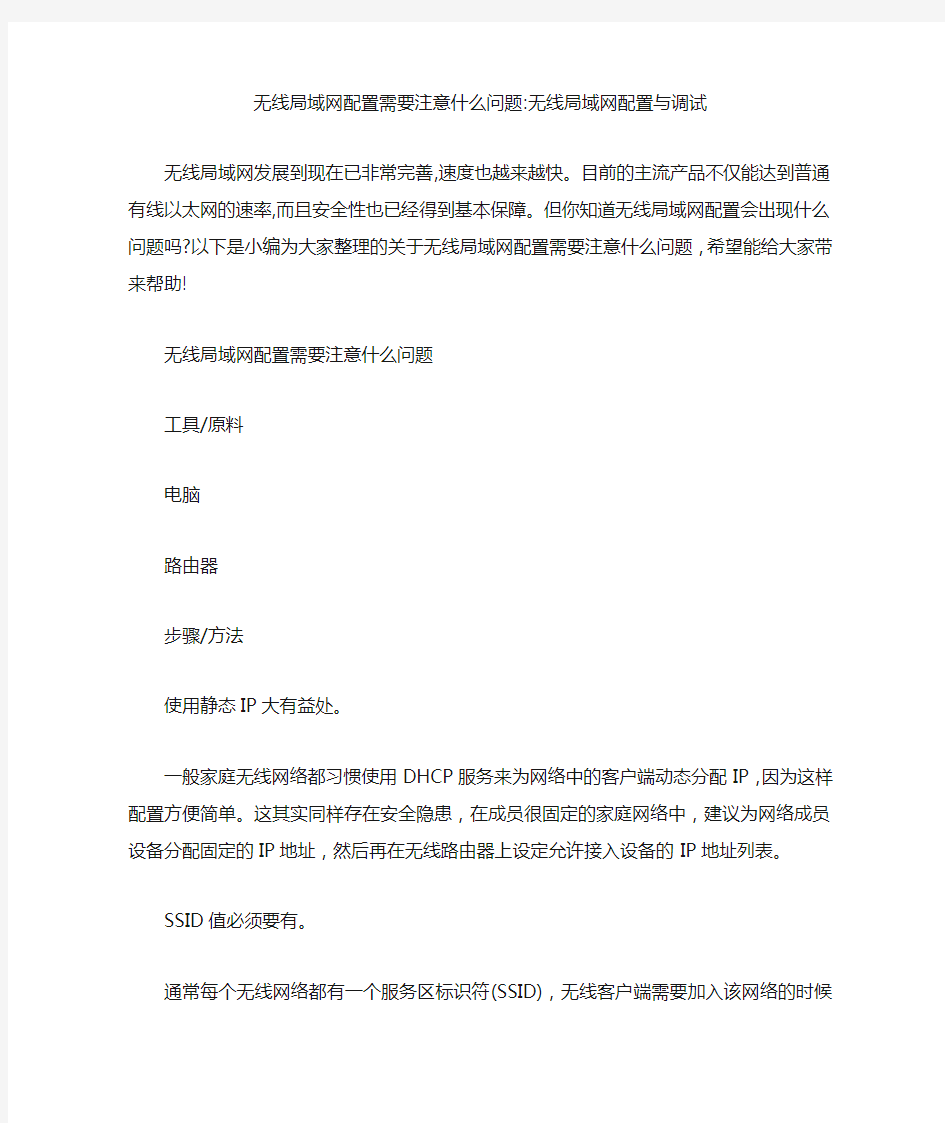

无线局域网配置需要注意什么问题:无线局域网配置与调试
无线局域网发展到现在已非常完善,速度也越来越快。目前的主流产品不仅能达到普通有线以太网的速率,而且安全性也已经得到基本保障。但你知道无线局域网配置会出现什么问题吗?以下是小编为大家整理的关于无线局域网配置需要注意什么问题,希望能给大家带来帮助!
无线局域网配置需要注意什么问题
工具/原料
电脑
路由器
步骤/方法
使用静态IP大有益处。
一般家庭无线网络都习惯使用DHCP服务来为网络中的客户端动态分配IP,因为这样配置方便简单。这其实同样存在安全隐患,在成员很固定的家庭网络中,建议为网络成员设备分配固定的IP地址,然后再在无线路由器上设定允许接入设备的IP地址列表。
SSID值必须要有。
通常每个无线网络都有一个服务区标识符(SSID),无线客户端需要加入该网络的时候都需要有一个相同的SSID才行。一般情况下无线设备在出厂时都会设置一个默认的值,例如TP-LINK公司的设备SSID值就是TP-LINK。设置SSID值就是注意两点:修改默认值和保持修改后的一致性即可。
默认的用户名密码(admin)一定要修改掉。
一般的家庭无线网络都是通过一个无线路由器来实现的,通常这些路由器都内置有一个管理页面工具;利用它可以设置该设备的网络地址以及账号等信息。而通常该设备也设有登陆界面,需要正确的账户才能登录;而实际情况是这些默认的登录账户基本都是一样,如果不修改就使得黑客们有机可乘。因此注意修改设备的默认登录账户是首先要做的安全措施。
SSID广播没有必要的话请关闭。
如果无线网络中开启了SSID广播功能,其路由设备会自动向其有效范围内的所有无线网络客户端广播自己的SSID号,无线网络客户端接收到这个SSID号后,即可利用这个SSID 号使用到这个网络。可见此功能存在极大的安全隐患。一般在企业环境中,为了满足经常变动的无线网络接入端,才会开启此功能,而作为普通家庭无线网络来说,在相对固定的环境下没必要开启这项功能。
加密措施不能少。
所有的无线网络都提供某些形式的加密。如果不采用加密措施,难保黑客会采用一些措施来中途截取你的无线数据信息。目前无线网络中已经存在好几种加密技术,比如WEP 密钥等;此外如果你的网络中同时存在多个无线设备的话,要注意加密技术保持一致,否则会出现相互无法访问的情况。
感谢您的阅读!
局域网的构建与配置
一、实验名称:无线局域网WLAN的构建和配置 二、实验内容 无线局域网(Wireless Local Area Network,即WLAN)是利用无线通信技术,在一定的局部范围内建立的网络,是计算机网络与无线通信技术相结合的产物。它以无线传输媒体作为传输介质,提供传统有线局域网的功能,并能使用户实现随时、随地的网络接入。之所以称其是局域网,是因为受到无线连接设备与计算机之间距离的限制而影响传输范围,必须在区域范围之内才可以组网。 无线局域网的特点 (1)安装便捷、维护方便 免去或减少了网络布线的工作量,一般只要安装一个或多个接入点(Access Point,AP)设备,就可以建立覆盖整个建筑物或区域的局域网。 (2)使用灵活、移动简单 一旦无线局域网建成后,在无线网的信号覆盖范围内任何一个位置都可以接入网络。使用无线局域网不仅可以减少与布线相关的一些费用,还可以为用户提供灵活性更高、移动性更强的信息获取方法。(3)易于扩展、大小自如 有多种配置方式,能够根据需要灵活选择,能胜任从只有几个用户的小型局域网到上千用户的大型网络 无线局域网的组建 无线局域网的主要设备 1无限网卡.无线接入器,无线天线 无线局域网的组网模式 1.Ad-Hoc模式,即点对点无线网络 2.Infrastructure模式,即集中控制式网络 三、实验步骤 组建步骤 Ad-Hoc(点对点)模式无线局域网的组建 一般的无线网卡在室内环境下传输距离通常为40m左右,当超过此有效传输距离就不能实现彼此之间的通信。因此,该种模式比较适合一些小规模甚至临时性的无线局域网互连需求。这里以两台计算机为例,介绍组建Ad-Hoc无线局域网的具体过程(无线网卡以USB接口的TL-WN320G为例)。其中,要求两台计算机共享一条带宽接入Internet。 第1步:把USB接口的无线网卡接到其中的一台计算机上,机器提示找到新硬件,根据屏幕提示安装无线网卡的驱动程序。 第2步:鼠标右击桌面的“网上邻居”图标,选择“属性”选项,可以看到该机除了原有的连接外网的图标之外,还新增加了一个“无线网络连接”图标,这就是无线网卡对应的连接图标。 第3步:设置无线网络 无线网卡驱动程序安装完成后,在屏幕右下角出现一个闪动的图标,如下左图所示。鼠标双击“无线网络图标”,出现右图所示的无线网络配置对话框。在网络模式选项框内,选择“对等(Ad-Hoc)”,在网络名称(SSID)选项框内,勾择“自动扫描网络名称”。其他的设置采用默认设置,完成后单击【连接】按钮
无线网络功能测试的方案
目录 第1章概述 (2) 1.1总体需求分析 (2) 第2章测试范围及设备 (2) 2.1厂家需要提供设备 (2) 2.2厂家需要提供测试软件 (2) 2.3测试拓扑图 (3) 第3章测试内容 (4) 3.1基础性能测试 (4) 3.1.1零配置轻量级AP管理 (4) 3.1.2用户在不同AP下接入相同SSID的动态VLAN分配 (5) 3.1.3室内AP的MESH连接 (6) 3.2无线性能指标测试 (6) 3.2.1802.11abg AP接入802.11a/b/g终端上行吞吐率测试 (6) 3.2.2802.11a/b/g AP接入802.11a/b/g终端下行吞吐率测试 (7) 3.2.3802.11a/b/g AP接入802.11a/b/g终端上、下行吞吐率测试 (8) 3.3安全性测试 (9) 3.3.1认证加密支持能力 (9) 3.3.2非法AP的检测及压制 (10) 3.3.3无线IDS/IPS功能 (11) 3.3.4SSID信息保密 (12) 3.3.5假冒IP地址阻断 (13) 3.3.6无线控制器失效对AP的影响 (14) 3.3.7无线接入用户之间的隔离 (15) 3.4管理维护 (16) 3.4.1客户端RF链路检测 (16) 3.4.2客户端的远程排障功能 (17) 3.4.3实时热感图 (19) 3.4.4非法AP、终端实时定位 (19) 3.4.5无线网络状态仪表盘(设备、终端、协议...) . (20) 3.4.6无线设备状态管理 (21) 3.4.7终端设备状态 (22) 3.4.8无线安全管理 (23)
第1章概述 1.1总体需求分析 第2章测试范围及设备 本方案规定了WLAN接入设备的测试项目、测试要求、测试范围和测试内容等,提出了WLAN接入设备的功能、安全、性能、管理和维护等的测试要求。 2.1厂家需要提供设备 2.2厂家需要提供测试软件
教你如何组建无线局域网
教你如何组建无线局域网 无线局域网(WLAN)产业是当前整个数据通信领域发展最快的产业之一。因其具有灵活性、可移动性及较低的投资成本等优势,无线局域网解决方案作为传统有线局域网络的补充和扩展,获得了家庭网络用户、中小型办公室用户、广大企业用户及电信运营商的青睐,得到了快速的应用。然而在整个无线局域网中,却有着种种问题困扰着广大个人用户和企业用户。首先是该如何去组建无线局域网,这也是无线局域网中最基本的问题之一。具体来分,组建无线局域网包括组建家庭无线局域网和组建企业无线局域网。下面让我们来看看。 组建家庭无线局域网 尽管现在很多家庭用户都选择了有线的方式来组建局域网,但同时也会受到种种限制,例如,布线会影响房间的整体设计,而且也不雅观等。通过家庭无线局域网不仅可以解决线路布局,在实现有线网络所有功能的同时,还可以实现无线共享上网。凭借着种种优点和优势,越来越多的用户开始把注意力转移到了无线局域网上,也越来越多的家庭用户开始组建无线局域网了,但对于新手而言却有着很多问题。下面我们将组建一个拥有两台电脑(台式机)的家庭无线局域网。 1、选择组网方式 家庭无线局域网的组网方式和有线局域网有一些区别,最简单、最便捷的方式就是选择对等网,即是以无线AP或无线路由器为中心(传统有线局域网使用HUB或交换机),其他计算机通过无线网卡、无线AP或无线路由器进行通信 该组网方式具有安装方便、扩充性强、故障易排除等特点。另外,还有一种对等网方式不通过无线AP或无线路由器,直接通过无线网卡来实现数据传输。不过,对计算机之间的距离、网络设置要求较高,相对麻烦。
2、硬件安装 下面,我们以TP-LINK TL-WR245 1.0无线宽带路由器、TP-LINK TL-WN250 2.2无线网卡(PCI接口)为例。关闭电脑,打开主机箱,将无线网卡插入主板闲置的PCI插槽中,重新启动。在重新进入Windows XP系统后,系统提示“发现新硬件”并试图自动安装网卡驱动程序,并会打开“找到新的硬件向导”对话框让用户进行手工安装。点击“自动安装软件”选项,将随网卡附带的驱动程序盘插入光驱,并点击“下一步”按钮,这样就可以进行驱动程序的安装。点击“完成”按钮即可。打开“设备管理器”对话框,我们可以看到“网络适配器”中已经有了安装的无线网卡。在成功安装无线网卡之后,在Windows XP系统任务栏中会出现一个连接图标(在“网络连接”窗口中还会增加“无线网络连接”图标),右键点击该图标,选择“查看可用的无线连接”命令,在出现的对话框中会显示搜索到的可用无线网络,选中该网络,点击“连接”按钮即可连接到该无线网络中。 接着,在室内选择一个合适位置摆放无线路由器,接通电源即可。为了保证以后能无线上网,需要摆放在离Internet网络入口比较近的地方。另外,我们需要注意无线路由器与安装了无线网卡计算机之间的距离,因为无线信号会受到距离、穿墙等性能影响,距离过长会影响接收信号和数据传输速度,最好保证在30米以内。 3、设置网络环境 安装好硬件后,我们还需要分别给无线AP或无线路由器以及对应的无线客户端进行设置。 (1)设置无线路由器 在配置无线路由器之前,首先要认真阅读随产品附送的《用户手册》,从中了解到默认的管理IP地址以及访问密码。例如,我们这款无线路由器默认的管理IP地址为192.168.1.1,访问密码为admin. 连接到无线网络后,打开IE浏览器,在地址框中输入192.168.1.1,再输
无线局域网设置
无线局域网 网络手册:无线局域网设置网络世界,气象万千,那么对于众多的网络设备,我们也要了解一些基本的网络设置。这里就为我们打开无线局域网的大门,介绍一下。对于局域网网络参数的设置,相信大家不会太陌生,那么对于现在流行 的无线局域网来说,其网络参数的设置是否与以前的设置方法一样呢?其实无线 局域网并不是十分神秘,它的参数设置在很大程度上与以前的设置方法相近;本 文下面的内容就为大家详细介绍一下如何在各种操作系统下,设置无线局域网的网络参数。无线局域网设置A.准备工作在设置网络参数之前,大家应该在各 台需要进行信息传输的计算机中正确安装好无线网卡,同时要调整好计算机与计算机之间的距离,以及摆放好计算机的位置,以免影响信号的正常传输。然后按照下面的方法,对网络参数进行合适的配置。无线局域网设置B.系统操作一一、在Windows 98、Windows Me以及Windows 2000系统下由于Windows 98、Windows Me以及Windows 2000系统本身没有相关的组件来支持无线网络的使用,所以大家在进行网络参数的设置工作之前,一定要借助一种专门的无线网络的管理和配置程序,来设置网络参数,目前许多无线网卡都会随机附带Client Manager这 个程序,按照常规方法正确将该程序安装在对应的操作系统中,再执行下面的设置步骤: 1、在Windows 98、Windows Me或者Windows 2000系统桌面上,用鼠标单击开始菜单,然后在其中依次执行“程序”/“Wireless”/“Client Manager”命令,打开一个标题为“Wireless客户机管理器”的设置界面; 2、 将鼠标移动到该设置界面的菜单栏上,单击其中的“操作”菜单项,从随后打开的下拉菜单中执行“添加”命令,再从随后出现的下级菜单中选中“编辑配置简介”选项,这样屏幕上就能显示一个“选择简介”设置对话框了; 3、在该设置 框中,大家可以用鼠标单击一下其中的“编辑”按钮,系统随后将打开一个标题为“编辑配置”的设置对话框;要是大家不想使用默认的配置名称的话,可以在“选择简介”设置对话框中单击“添加”按钮来重新创建一个无线网络配置名称; 4、要是大家希望计算机能使用在不同的局域网中的话,就可以利用这里的“添加”功能来创建多个不同的配置文件,到时大家只要选择与对应局域网相关的配置名称,就能快速设置与对应局域网相关的无线网络参数了; 5、接下来大 家可以在“编辑配置”设置对话框中,用鼠标单击“网络类型”下拉按钮,从弹出的下拉列表中选择“对等工作组”选项,继续用鼠标单击该界面中的“下一步”按钮; 6、随后在屏幕上将出现“标识网络”的设置界面,在这个界面中,大家 可以用鼠标单击其中的“扫描”按钮,这样Client Manager程序就能自动扫描 当前计算机系统中可以被使用的对等无线网络,同时将结果正确地显示出来; 7、在搜索结果页面中,用鼠标选中搜索到的无线网络,然后再单击一下搜索页面中的“确定”按钮,来退出搜索结果页面,返回大批“标识网络”设置界面中,并继续单击“下一步”按钮; 8、这样大家将会看到一个标题为“设置安全性”的 对话框,在这里大家可以选中“启用数据安全性”复选框,在数据传输时进行加密,确保无线网络的通讯安全。在“密钥”设置栏中输入要设置的密钥。不过,要是大家传输的不是重要文件信息的话,也可不选中这个复选框来对信息进行加密。要是不对信息进行加密传输的话,那么信息传输将会占用比较少的计算机系统资源; 9、设置安全参数后,单击该界面中的“下一步”按钮,打开一个“电 源管理”的设置对话框。倘若大家使用的是笔记本电脑的话,就可以用鼠标选择
家庭无线局域网组建-无线局域网组建方案
家庭无线局域网组建:无线局域网组建方案 家庭无线局域网如何组建呢?对于家庭用户而言,组建无线局域网是最经济、有效的解决方案,由于家庭房间布局的特点以及各房间距离近的特点,组建无线局域网便成为首选。下面是小编跟大家分享的是家庭无线局域网组建,欢迎大家来阅读学习~ 家庭无线局域网组建 方法/步骤 创建家庭无线局域网的硬件条件: 要组建局域网的各台电脑必须具备无线网卡硬件设备。尤其是对于台式机电脑,需要另购无线USB或PCI插槽式网卡。另外还需要拥有一台无线路由器。如果具体这两个硬件条件,那么创建无线局域网就很容易啦。 将其中一台电脑通过网线与无线路由器相连,然后根据路由器背面的登陆地址和账号信息登陆路由器管理界面。 在路由器管理界面中,首先根据电信运营商所提供的上网方式进行设置。切换至W AN 接口项,根据电信服务商所提供的连接类型来选择WLan口连接类型,本例以静态IP地址为例进行讲解。如果电信服务商提供的是静态IP地址登陆方式,则根据所提供的IP相关信息进行如图所示设置: 接下来开启DHCP服务器,以满足无线设备的任意接入。点击DHCP服务器→DHCP 服务,然后在右侧勾选启用DHCP服务,同时设置地址池的开始地址和结束地址,我们可以根据与当前路由器所连接的电脑数量进行设置,比如小编所设置的参数,范围为192.168.0.3~192.168.0.19。最后点击确定按钮。
最后开启无线共享热点:切换至无线设置选项卡,然后设置SSID号,同时勾选开启无线功能选项,最后点击确定来完成设置。当然,我们还可以对无线共享安全方面进行更为详细的设置,比如设置登陆无线路由热点的密码等,具体方法大家可自行研究。 接下来就可以打开电脑中的无线开关啦。如果此时存在无线路由器所发出的无线热点,则电脑端就会搜索到该信号,并可以进行连接操作。 感谢您的阅读!
无线局域网设备安装与调试(二)
无线局域网设备安装与调试(二) (总分:22.00,做题时间:90分钟) 一、 (总题数:22,分数:22.00) 1.下列关于无线网络HisperLAN/2协议的描述中,错误的是______。 (分数:1.00) A.采用5GHz工作频段 B.上行速率最多可达54Mbit/s C.室外最大覆盖范围为30m √ D.可支持面向连接的传输服务 解析:[解析] HisperLAN/2标准中,一个AP所覆盖的区域称为一个小区,一个小区的覆盖范围在室内一般为30米,室外一般为150米,所以C项错误。 2.无线局域网采用直序扩频接入技术,使用户可以在______GHz的ISM频段上进行无线Internet连接。 (分数:1.00) A.2.0 B.2.4 √ C.2.5 D.5.0 解析:[解析] 无线局域网采用直序扩频接入技术,使用户可以在2.4GHz的ISM频段上进行无线Internet 连接。 3.蓝牙系统的工作频段是______。 (分数:1.00) A.1.0~2.0 GHz B.2.0~3.0 GHz C.2.402~2.480 GHz √ D.3.0~4.0 GHz 解析:[解析] 这是一道常识题,蓝牙系统的工作频段是2.402~2.480 GHz,C为正确选项。 4.以下关于Aironet 1100系列接入点的描述中,______是错误的。 (分数:1.00) A.Aironet 1100系列接入点主要用于独立无线网络的中心点或无线网络和有线网络之间的连接点 B.它主要为企业办公环境而设计,兼容IEEE 802.11b和IEEE 802.16 √ C.它工作在2.4 GHz频段 D.它使用Cisco的IOS操作系统 解析:[解析] Aironet 1100系列接入点主要用于独立无线网络的中心点或无线网络和有线网络之间的连接点,它主要为企业办公环境而设计,兼容IEEE 802.11b和IEEE 802.11g,它工作在2.4 GHz频段,它使用Cisco的IOS操作系统
无线网络优化方案.
无线网络优化方案 调整 AP 覆盖方向或天线角度 应用说明: 在设备的工程安装过程中,合理选择 AP 的位置,合理调整 AP 的覆盖方向或外置天线的角度,尽量减少覆盖盲点和同频干扰,改善信号覆盖质量。目标覆盖区域的信号覆盖强度目标 -65dBm~-70dBm。 信道规划 应用说明: 信道规划和功率调整将是 WLAN 网络的首要的、最先实施的优化方法。在实际的安装部署中, 通常一个 AP 的信号覆盖范围可能很大, 但为了提高覆盖信号质量以及接入密度,又必须部署相应数量的 AP ,造成 AP 的覆盖范围出现重叠, AP 之间互相可见。如果所有的 AP 都工作在相同信道,这些 AP 只能共享一个信道的频率资源,造成整个 WLAN 网络性能较低。 WLAN 协议本身提供了一些不重叠的物理信道,可以构建多个虚拟的独立的 WLAN 网络, 各个网络独立使用一个信道的带宽, 例如使用 2.4G 频段时可以使用 1、 6、 11三个非重叠信道构建 WLAN 网络。 同时信道规划调整需要考虑三维空间的信号覆盖情况,无论是水平方向还是垂直方向都要做到无线的蜂窝式覆盖,最大可能的避免同楼层和上下楼层间的同频干扰。 强烈推荐:802.11n 网络在实际部署时,无论是 2.4G 频段或 5G 频段,建议都采用20MHz 模式进行覆盖,以加强信道隔离与复用,提升 WLAN 网络整 体性能。 功率调整
应用说明: 信道规划和功率调整将是 WLAN 网络的首要的、最先实施的优化方法。完成信道规划就相当于完成了多个虚拟 WLAN 网络的构建。 AP 发射功率的调整需要逐个关注每个虚拟 WLAN 网络,通过调整同一信道的 AP 的发射功率, 降低这些 AP 之间的可见度, 加强相同信道频谱资源的复用, 提高 WLAN 网络的整体性能。 禁止弱信号终端接入 应用说明: 在 WLAN 网络中, 信号强度较弱的无线客户端, 虽然也可以接入到网络中,但是所能够获取的网络性能和服务质量要比信号强度较强的无线客户端差很多。如果弱信号的无线客户端在接入到 WLAN 网络的同时还在大量地下载数据,就会占用较多的信道资源,最终必然对其他的无线客户端造成很大的影响。 禁止弱信号客户端接入功能,通过配置允许接入的无线客户端的最小信号强度门限值,可以直接拒绝信号强度低于指定门限的无线客户端接入到 WLAN 网络中,减少弱信号客户端对其他无线客户端的影响,从而提升整个 WLAN 网络的应用效果。 对于信号强度比较弱的终端,或者距离比较远的终端,关闭低速率应用后可能会出现丢包现象。但是正常的室内覆盖,信号强度可以保证,所以要求在室内覆盖情况下此功能为必选项。 低速率用户限制,对于典型的“占着信道不使用的情况”进行限制,这个 数值建议在 -75到 -80,前提是要做好信号覆盖: 调整 Beacon 帧发送间隔 应用说明:
WIN7笔记本利用cmd建立无线局域网共享的方法
WIN7笔记本利用cmd建立无线局域网共享的方法 1、以管理员身份运行命令提示符: 快捷键win+R→输入cmd→回车 2、启用并设定虚拟WiFi网卡: 运行命令:netsh wlan set hostednetwork mode=allow ssid=Mirly key=mirly132 此命令有三个参数,mode:是否启用虚拟WiFi网卡,改为disallow则为禁用。 ssid:无线网名称,最好用英文(以wuminPC为例)。 key:无线网密码,八个以上字符(以wuminWiFi为例)。 以上三个参数可以单独使用,例如只使用mode=disallow可以直接禁用虚拟Wifi网卡。 开启成功后,网络连接中会多出一个网卡为“Microsoft Virtual WiFi Miniport Adapter”的无线连接2,为方便起见,将其重命名为虚拟WiFi。若没有,只需更新无线网卡驱动就OK了。 3、设置Internet连接共享: 在“网络连接”窗口中,右键单击已连接到Internet的网络连接,选择“属性”→“共享”,勾上“允许其他······连接(N)”并选择“虚拟WiFi”。 确定之后,提供共享的网卡图标旁会出现“共享的”字样,表示“宽带连接”已共享至“虚拟WiFi”。 4、开启无线网络: 继续在命令提示符中运行:netsh wlan start hostednetwork (将start改为stop即可关闭该无线网,以后开机后要启用该无线网只需再次运行此命令即可) 至此,虚拟WiFi的红叉叉消失,WiFi基站已组建好,主机设置完毕。笔记本、带WiFi模块的手机等子机搜索到无线网络wuminPC,输入密码wuminWiFi,就能共享上网啦! 附:显示无线网络信息命令:netsh wlan show hostednetwork 虚拟无线AP发射的WLAN是802.11g标准,带宽为54Mbps。
无线局域网配置
一、先把应有的设备连接好 二、首先连接无线信号AP1如图所示 三、在电脑的Cmd 界面里配置自己的无线信号如图所示 四、无线网络控制器的登录 (1)打开IE浏览器,在地址栏中键入欲管理无线AP的IP地址,需注意的是,通常无线局域网控制器使用的是安全链接方式,即需要使用HTTPS, 这里键入https://192.168.1.254显示如图所示的登录窗口。 (2)单击Login按钮,提示键入用户名和密码,如图所示 (3)单击确定按钮,即可登录到无线局域网控制器,如图所示 五、在Cisco Wireless LAN Controller 配置主窗口,依次单击Controller—— Interfaces,如图所示,显示当前接口的配置情况。 六、配置接口属性 (1)依次单击Controller——Ports,如图所示Ports界面。 (2)单击欲修改的端口号,显示如图的Ports——Controller界面,根据需要配置该端口即可。 七、配置LAG端口 (1)依次单击Controller——General如图所示General界面,在LAG Mode on next reboot 下拉列表中选择Enable选项。 (2)依次单击Controller——Interfaces配置界面,单击New按钮,如图所示的Controller——New配置界面,在Interface Name 文本框输入管 理接口的名称,并在VLAN Id中指定所属的VLAN (3)依次单击Interface ——Edit,如图所示界面,根据无线网络规划分别设置相关的参数,并选中Enable Dynamic AP Management 复选框。 配置修改完成后,依次单击Apply和Save configuration按钮保存配 置。 八、最后,发出自己的无线信号,如图所示 九、通过ping命令可以ping的通,如图所示
无线网调试和配置
无线网配置 1、使AC可以通外网 路由: Router_config#in g0/3 (外网IP) Router_config_g0/3#ip address 192.168.10.200 255.255.255.0 Router_config_g0/3#ip nat outside Router_config#in g0/4 (内网IP) Router_config_g0/4#ip address 192.168.20.1 255.255.255.0 Router_config_g0/4#ip nat inside Router_config_g0/4#exit Router_config#ip nat pool wai 192.168.10.200 192.168.10.200 255.255.255.0 (地址池)Router_config#ip access-list standard nw (ACL) Router_config_std_nacl#permit any Router_config_std_nacl#exit Router_config#ip nat inside source list nw pool wai overload (产生关系) Router_config#ip route default 192.168.10.1 Router_config#ip route default 192.168.20.2 AC: DCWS-6028(config)#vlan 20 (与路由相连的IP) DCWS-6028(config-vlan20)#vlan 21(本帧VLAN) DCWS-6028(config-vlan21)#vlan 22 (数据VLAN) DCWS-6028(config-vlan21)#exit DCWS-6028(config)#in vl20 DCWS-6028(config-if-vlan20)#ip address 192.168.20.2 255.255.255.0 DCWS-6028(config-vlan21)#exit DCWS-6028(config)#in e1/0/1 DCWS-6028(config-if-ethernet1/0/1)#switchport access vlan 20 DCWS-6028(config-if-ethernet1/0/1)#exit DCWS-6028(config)#in vl21 DCWS-6028(config-if-vlan21)#ip address 192.168.21.1 255.255.255.0 DCWS-6028(config-vlan21)#exit
无线局域网期末复习试题库
复习纲要 本试卷的题分布在本教材前八章里,第1章里占20%,第2章里的内容占20%,第3章里的内容占10%,第4章里的内容占10%,第5章里的内容占10%,第6章里的内容占5%,第7章里的内容占20%,第8章的内容占5%,第9章里的内容不占本试卷的内容。其中有题型:选择题、填空题、解释题、简答题和应用题五种题型。 第1章主要介绍无线局域网的基本概念基础。初步介绍了无线广域网、无线城域网、无线局域网和无线个域网 一、选择题 1.( A )WLAN技术使用了哪种介质? A 红外线 B 双绞线 C 光纤 D 同轴电缆 2.( C )什么WLAN设备被安装在计算机内或者附加到计算机上,提供到无线网络 的接口? A 接入点 B 天线 C 无线网卡D中继器 3.无线网络的技术可以包括远距离连接的全球( D )网络。 A 微波 B 激光 C 红外线D语音和数据 4.( B )蓝牙设备工作在哪一个RF频段? A 900MHz B 2.4GHz C 5.8GHz D 5.2GHz 5.IEEE802.20的物理层以正交频分复用(OFDM)技术和多入多出(MIMO)技术为核心,充分利 用时域、频域和( B )域的资源,大大提高了系统的频谱效率。 A 频率 B 空间 C 时间D电话系统 6.( A )一个学生在自习室里使用无线连接到他的实验合作者的笔记本电脑,他正 在使用的是什么无线模式? A ad-hoc模式 B 基础结构模式 C 固定基站模式 D 漫游模式 7.IEEE802.20能够满足无线通信市场高移动性和高吞吐量的需求,具有性能好、效率高、 成本低和( D )等特点。 A 时间 B 空间 C 频率 D 部署灵活 8.( B )当一名办公室工作人员把他的台式计算机连接到一个WLAN BSS时,要用 到什么无线网络模式? A ad-hoc B 基础结构模式 C 固定基站模式 D 漫游模式 9.WiMesh是一种基于IP协议的(A )技术,它支持多点对多点的网络结构,采用移动自 组织结构,具有自组网、自管理、自修复、自平衡等优点,避免了星状网络单点故障的问题。
实验04:无线局域网的配置
实验04:无线局域网的配置 一、实验目的 ●掌握无线AP的配置要点 ●掌握无线宽带路由器的配置要点 ●掌握SSID的概念 二、实验原理 SSID/ESSID(Service Set Identifier)也就是“服务区标识符匹配”、“业务组标识符”的简称,最多可以有32个字符,通俗的说,它就好比有线局域网中的“工作组”标识一样,或好比是无线客户端与无线路由器之间的一道口令一样,只有在完全相同的前提下才能让无线网卡访问无线路由器,这也是保证无线网络安全的重要措施之一。 配备无线网卡的无线工作站必须填写正确的SSID,并与无线访问点(AP或无线路由器)的SSID相同,才能访问AP;如果出示的SSID与AP或无线路由器的SSID不同,那么AP将拒绝他通过木服务区/工作组上网。因此可以认为SSID 是一个简单的口令,从而提供口令认证机制,实现一定的安全。要更改无线网卡的SSID除了在无线网卡配置程序中更改外,还可再操作系统中直接更改。 三、实验拓扑 如图所示:
四、实验文档 IPDATA-CCNA 实验15.pkt 五、实验步骤 ?打开实验文档确保所有设备已经正确运行; 步骤:双击各个设备,检查电源是否全部开启。 ?配置路由器RTA: ?FastEthernet0/0的接口IP地址为210.10.10.1/24
FastEthernet0/1的接口IP地址为220.10.10.1/24 步骤: 1.单击路由器RT-A,选择“配置”选项卡 2.选择FastEthernet0/0项目,如图所示: 3.“端口状态”选择开启;“IP地址”填写“210.10.10.1”;“子网掩 码”需要经过计算,已知前24位是网络前缀,故应填写为 “255.255.255.0”,如图所示:
关于无线对联网络的方法
关于无线对联网络的方法 无需路由 XP用无线网卡建立局域网! 新学期开始了,想必又有很多同学都增添了心爱的笔记本吧!这样兄弟几个可以利用休息时间在宿舍里聊聊天、打打游戏放松放松了。和室友们进行网络共享一般都在局域网中进行。如果你所在的环境没有局域网怎么办?没有集线器怎么办?其实我们可以通过无线网卡快速组建一个临时无线局域网,这样不但能共享上网,还可以实现各个电脑之间的文件共享,岂不是方便! 使用无线网卡组建临时网络,就是在不使用无线路由器的前提下,经过对无线网卡的简单设置后,开启无线网卡的点对点连接功能,组成一个小型无线局域网。这样只要宿舍内有一台电脑能上网,其他电脑就能共享上网了,同时各个电脑间还能互传文件,方便用户使用。 组建无线对联网络的方法很多,自方便的的设置方法是通过Windows XP自带的无线设置向导实现无线互联,设置方法也非常简单。 设置时首先先将一台电脑作为主机,还要确保这台电脑通过“本地连接”或“拨号上网”的方式正常上网。随后我们在对该电脑进行相应的设置。 首先,在“控制面板”中打开“网络连接”窗口。在此右键单击“无线连接”,在右键菜单中选择“查看可用的无
线网络”。; 图1 查看可用的无线连接 随后,在打开的“无线网络连接”对话框中单击右侧的“更改高级设置”。;;;; 图2 选择无线网络 打开一个“无线网络连接”对话框,切换到“无线网络配置”界面。 图3 无线网络连接属性设置 在“无线网络连接属性”界面中,单击右下角的“高级”按钮,打开“高级选项”界面,在“要访问的网络”选项中点选“仅计算机到计算机”,确定后并关闭“无线网络连接”对话框。这时上面的设置生效。 接着继续打开“无线网络连接”对话框,在“无线网络配置”页面,单击“添加”按钮,弹出“无线网络属性”在“服务设置标志”栏中输入一个标志文字,你可以随意输入。设置后确定退出,这样主机设置成功。 图4 添加无线网络中的网络名 主机设置后,其他电脑我们只需要在“无线网络配置”界面,将无线网卡设置为“任何可用网络”或“仅计算机到计算机”任意一种模式即可。其他各项不用操作。客户机设置后,在任务栏中右键单击无线网络的图标,选择“查看可用的无线网络”。;图5 选择查看可用的无线网络 打开“无线网络连接”窗口,在此无线网卡自带搜索到
如何组建无线局域网
组建办公无线局域网 组建办公无线局域网与家庭无线局域网地组建差不多,不过,因为办公网络中通常拥有地计算机较多,所以对所实现地功能以及网络规划等方面要求也比较高.下面,我们以拥有台计算机地小型办公网络为例,其中包括个办公室:经理办公室(台)、财务室(台)以及工作室(台),接入采用以太网接入(). 、组建前地准备 对于这种规模地小型办公网络,采用无线路由器地对等网连接是比较适合地.另外,考虑到经理办公室和财务室等重要部门网络地稳定性,准备采用交换机和无线路由器( )连接地方式.这样,除了配备无线路由器外,我们还需要准备一台交换机( )、至少根网线,用于连接交换机和无线路由器、服务器、经理用笔记本电脑以及财务室计算机.还需要为工作室地每台笔记本电脑配备一块无线网卡(如果已经内置就不需要了),考虑到无线网卡即插即用、安装方便、高速传输、无须供电等特点,全部采用无线网卡( )与笔记本电脑连接. 提示:出于成本以及兼容性考虑,在组建无线局域网时最好选择同一品牌地无线网络产品. 、安装网络设备 在工作室中,首先需要给每台笔记本电脑安装无线网卡(假设全部安装地了操作系统):将无线网卡和笔记本电脑地接口连接,会自动提示发现新硬件,并打开“找到新地硬件向导”对话框.将随网卡附带地驱动程序盘插入光驱,选择“自动安装软件”选项,然后点击“下一步”按钮即开始驱动程序地安装.这样,打开“网络连接”对话框就可以看到自动创建地“自动无线网络连接”.而且在系统“设备管理器”对话框中地“网络适配器”项中可以看到已经安装地无线网卡. 接着,将交换机地端口和进入办公网络地接入口用网线连接,另外选择一个端口(旁边地端口除外)与无线宽带路由器地端口连接,其他端口分别用网线和财务室、经理用计算机连接.因为该无线宽带路由器本身集成口交换机,除了提供一个自适应端口外,还提供个自适应端口,选择其中地一个端口和服务器连接,并通过服务器对该无线路由器进行管理. 最后,分别接通交换机、无线路由器电源,该无线网络就可以正常工作了. 、设置网络环境 在安装完网络设备后,我们还需要对无线或无线路由器、以及安装了无线网卡地计算机进行相应网络设置. ()设置无线路由器 通过无线路由器组建地局域网中,除了进行常见地基本设置、设置,还需要进行连接类型以及访问控制等内容地设置.
组建无限局域网的方法
尽管现在很多家庭用户都选择了有线的方式来组建局域网,但同时也会受到种种限制,例如,布线会影响房间的整体设计,而且也不雅观等。通过家庭无线局域网不仅可以解决线路布局,在实现有线网络所有功能的同时,还可以实现无线共享上网。凭借着种种优点和优势,越来越多的用户开始把注意力转移到了无线局域网上,也越来越多的家庭用户开始组建无线局域网了,但对于新手而言却有着很多问题。下面我们将组建一个拥有两台电脑(台式机)的家庭无线局域网。 1、选择组网方式 家庭无线局域网的组网方式和有线局域网有一些区别,最简单、最便捷的方式就是选择对等网,即是以无线AP或无线路由器为中心(传统有线局域网使用HUB或交换机),其他计算机通过无线网卡、无线AP或无线路由器进行通信该组网方式具有安装方便、扩充性强、故障易排除等特点。另外,还有一种对等网方式不通过无线AP或无线路由器,直接通过无线网卡来实现数据传输。不过,对计算机之间的距离、网络设置要求较高,相对麻烦。 2、硬件安装 下面,我们以TP-LINK TL-WR245 1.0无线宽带路由器、TP-LINK TL-WN250 2.2无线网卡(PCI接口)为例。关闭电脑,打开主机箱,将无线网卡插入主板闲置的PCI插槽中,重新启动。在重新进入Windows XP系统后,系统提示“发现新硬件”
并试图自动安装网卡驱动程序,并会打开“找到新的硬件向导”对话框让用户进行手工安装。点击“自动安装软件”选项,将随网卡附带的驱动程序盘插入光驱,并点击“下一步”按钮,这样就可以进行驱动程序的安装。点击“完成”按钮即可。打开“设备管理器”对话框,我们可以看到“网络适配器”中已经有了安装的无线网卡。在成功安装无线网卡之后,在Windows XP系统任务栏中会出现一个连接图标(在“网络连接”窗口中还会增加“无线网络连接”图标),右键点击该图标,选择“查看可用的无线连接”命令,在出现的对话框中会显示搜索到的可用无线网络,选中该网络,点击“连接”按钮即可连接到该无线网络中。 接着,在室内选择一个合适位置摆放无线路由器,接通电源即可。为了保证以后能无线上网,需要摆放在离Internet网络入口比较近的地方。另外,我们需要注意无线路由器与安装了无线网卡计算机之间的距离,因为无线信号会受到距离、穿墙等性能影响,距离过长会影响接收信号和数据传输速度,最好保证在30米以内。 3、设置网络环境 安装好硬件后,我们还需要分别给无线AP或无线路由器以及对应的无线客户端进行设置。 (1)设置无线路由器 在配置无线路由器之前,首先要认真阅读随产品附送的《用户手册》,从中了解到默认的管理IP地址以及访问密码。
会议室无线局域网系统部署
重庆邮电大学 工程项目管理 会议室无线网络部署 学院 :计算机科学与技术学院 专业 :_ 网络工程____ _ 班级 :_0431002 、 0431003_ 学号 : 教师 : 2013 年 5 月 目录 项目背景: (2) 工程概况: (3)
项目组织机构: (3) 工作分解与分配 (4) 1. 分解工作结构(WBS) (4) 2. 责任分配矩阵 (4) 3.项目工作关系表 (4) 项目进度管理 (5) 1.进度计划编制依据 (5) 2.单代号网络图 (5) 3.双代号网络图 (6) 4.计划甘特图 (6) 5.进度控制原理 (7) 设备清单 (7) 带防火墙模块化路由器 (8) 无线AP的选购 (9) 光纤收发器的选购 (9) 设备采购(资源矩阵) (10) 人力资源计划表 (11) 自上而下成本估算 (11) 成本预算甘特图 (12) 项目成本曲线 (13) 成本预算柱状图 (13) 项目风险与对策 (14) 1 风险列表 (14) 2 成本控制风险与对策 (14) 项目背景: 众所周知,在科技迅猛发展的今天企业网络构建技术已经成为衡量各大企业单位工作效
率的一个重要标准,合理安全的网络搭建可以使企业单位得到事半功倍的效果。而如今无线网络技术已逐步走向成熟,在诸多优势的前提下,企业无线网络代替传统的有线网络技术已经是大势所趋。另外随着个人数据通信的发展,功能强大的便携式数据终端以及多媒体终端的广泛应用,有线网络的接入已经不能满足现代化企业的要求,而无线网络不受网线和地点的束缚,传统的计算机网络开始由有线向无线,由固定向移动,由单一业务向多媒体业务发展。成为必然趋势。这意味着员工可以在无线覆盖下,享受工作的自由和灵活性。无线宽带网络技术的新发展表现为更高的速度、更好的互操作性以及安全性,具有较高灵活性和可靠性。 因公司经常要召开一些商务性会议,与会人员都可能要在会议室中自由连接互联网查看有关资料,或者下载相关文件,还可能需要在会议中与其他用户共享文件。如果利用有线网络,则相当麻烦,因为不同的会议有不同的用户,他们都各自使用自带的笔记本电脑,这样每次会议在开始前都需要为不同用户通过电缆进行连接、配置上网功能,相当麻烦,故公司行政部决定构建集团会议室无线局域网,而这也正是现在主流域的会议室网络应用方案。 工程概况: 为实现员工在会议室内的现代化、自由、灵动的办公特点,同时跟随主流域会议室的搭建,现决定在预计工期13天内将公司旧会议室改造成为一个占地100平米,能容纳30人同时与会的现代无线覆盖会议室。公司的工程预算为20000元,项目可在公司内部或外部成立项目组,最终交付成果为一个现代化无线网络覆盖会议室。 项目组织机构:
win7建立无线局域网
用win7建立无线局域网,可以共享上网可以局域网游戏。 开启windows 7的隐藏功能:虚拟WiFi和SoftAP(即虚拟无线AP),就可以让电脑变成无线路由器,实现共享上网,节省网费和路由器购买费。以操作系统为win7的笔记本或装有无线网卡的台式机作为主机。 主机设置如下: 1、以管理员身份运行命令提示符: 快捷键win+R→输入cmd→回车 2、启用并设定虚拟WiFi网卡: 运行命令:netsh wlan set hostednetwork mode=allow ssid=wuminPC key=wuminWiFi 此命令有三个参数,mode:是否启用虚拟WiFi网卡,改为disallow 则为禁用。 ssid:无线网名称,最好用英文(以wuminPC为例)。 key:无线网密码,八个以上字符(以wuminWiFi为例)。 以上三个参数可以单独使用,例如只使用mode=disallow可以直 接禁用虚拟Wifi网卡。
开启成功后,网络连接中会多出一个网卡为“Microsoft Virtual WiFi Miniport Adapter”的无线连接2,为方便起见,将其重命名为虚拟WiFi。若没有,只需更新无线网卡驱动就OK了。 3、设置Internet连接共享: 在“网络连接”窗口中,右键单击已连接到Internet的网络连接,选择“属性”→“共享”,勾上“允许其他······连接(N)” 并选择“虚拟WiFi”。
确定之后,提供共享的网卡图标旁会出现“共享的”字样,表示“宽带连接”已共享至“虚拟WiFi”。 4、开启无线网络:
继续在命令提示符中运行:netsh wlan start hostednetwork (将start改为stop即可关闭该无线网,以后开机后要启用该无线 网只需再次运行此命令即可) 至此,虚拟WiFi的红叉叉消失,WiFi基站已组建好,主机设置完毕。笔记本、带WiFi模块的手机等子机搜索到无线网络wuminPC,输入密码wuminWiFi,就能共享上网啦!
网络电视的调试方法
网络电视的调试方法,其实各种品牌都一样,只是可能不同品牌所需的硬件设施稍有不同,主要表现在无线网络调试时所需的无线网卡不同,其取决于电视所内置的驱动;以下我将简单的介绍下创维网络电视的调试方法: 1、我们在调试之前,必须要保证如下几点:一、您家已开通网络服务,并确保您的单机能正常上网,这是前提;二、您打算将如何让您的电视接入网络,一般电视包括两张接入方法:有线和无线,而其中的有线又分为:直接通过拨号上网和通过路由器的LAN端口分出一根网线来接入; 有线接入:一、直接通过拨号的方式接入,该种方法只需配一根教长的网线,只需将网线接入电视的RJ45口,然后将电视打到网络设置项,找到拨号上网这一栏,然后将网络服务商给您的账号和密码输入,按确定即可;不过此种方法又很大的不足之处:1、限制了电脑的上网,因为直接从猫出来接电视的;2、拨号成功几率不大,因为各地的拨号方式复杂,不能保证所有电视能保证该种方式的接入;3、一般电脑和电视不是放在一起,这样通过有线连接走线不美观;二、第二种有线接入即,通过路由器的路由功能来实现其有线上网,该方法需配路由器一个,只需设置好路由器,保证路由器正常工作,通过网线又LAN口连接电视,然后在有线连接处按确定即可;该方法教上一个方法就是在电视上网的同时不影响电脑的上网,同时该连接方法成功率大(少部分单位或小区的局域网不敢保证),不足点就是也是通过有线连接,不美观; 无线连接:其硬件设施需要一台无线路由器和无线网卡(必备),该连接方法较有线连接要美观大方,尤其是对电脑和电视不处一房的用户,有很多人说无线较有线网速慢,其实对于电视的在线上网来将只要流量达到一定BIT率,效果就一样,本人已做过多次试验,只要用户家的网络带宽保证2M以上,电视和无线路由器的距离不超过50米,之间的墙体不超过1堵,其无线在线上网一样流畅;其不足点就是需配置无线路由器和无线网卡,而且无线网卡因电视内置的驱动不同而不太方便购买(电视一般内置无线网卡驱动即免驱动的); 创维8K81机芯酷开LED电视的网络连接和调试 8K81机芯电视是网络电视,需要连接网络,连接网络有几种方式: 1.有线连接 将连接宽带的网线接入电视机的RJ45网络接口。进入电视机的多媒体通道下,如果网络连接正常.会在右下角有网络连接图标提示,若无网络连接标志提示,则检查网络是否连接正确.有线网络设置方法如下: 在酷开通道下,选中“设置”选项进入设置菜单.在设置菜单中选中“有线网络设置”并按下[确定]键后,进入有线网络设置菜单.有线网络设置菜单下有自动获得lP地址,使用以下lP 地址和宽带拨号三项连网方式,按上/下键进行选择: (1)自动获得lP地址该项被选中后,电视机将自动获得lP地址。设置好以后,按[确定]键退出。 (2)使用以下lP地址该项被选中后,需要自设lP地址(建议使用默认)。设置方法如下。按【确定】键进入设置,设置的项有IP地址、子网掩码、默认网关和DNS服务器,按左/右选择键可选择设置项.按上,下选择键进行数字的选择,设置好以后,按[确定]键退出。操作时请看屏幕的提示操作。 2.宽带拨号 该项被选中后,可通过设置ADSL拨号账户(UserName)与密码(Password)拨号上网。按[确定]键进入设置,选择设置项后按数字键进入输入键盘,输入键盘的操作方法见“如
